PConverter est présenté sur son site comme étant un convertisseur de fichiers gratuit prenant en charge les formats de documents, de fichiers audio, de fichiers vidéo, d’images et d’archives les plus populaires. Même si le logiciel est bien téléchargeable depuis cette page, ce n’est pas parceque beaucoup de personnes l’ont téléchargé ici qu’il se retrouve sur de nombreux ordinateurs. PConverter est proposé en même temps que l’installation d’autres logiciels souvent très connus comme Winrar, Flash ou Java… via des programmes d’installation non officiel. Cela qui fait de PConverter un programme potentiellement indésirable.
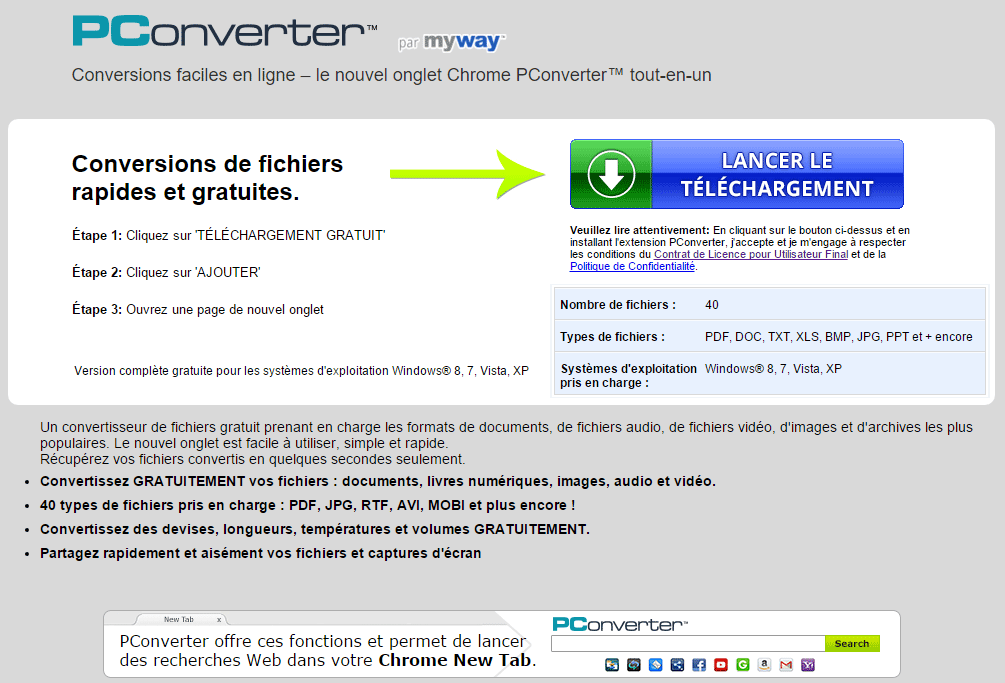
Ce que l’on peut trouver également sur le site de PConverter ce sont le paragraphe suivant :
Les Services peuvent intégrer, être intégrés, regroupés avec ou fournis dans le cadre de services, flux et contenus de tiers. PConverter peut offrir un accès à des résultats de recherche ou à d’autres liens vers des sites Web ou ressources de partenaires tiers.
C’est comme cela que les auteurs de cet adware (en l’occurrence la société Mindspark) se rémunère. En plus de s’installer silencieusement sur le PC de nombreux utilisateurs, PConverter modifie la configuration du navigateur, il peut affecter Internet Explorer, Chrome ou Firefox. On l’a vu installer myway en page d’accueil et en moteur de recherche par défaut.
La dernière analyse que nous avons faite indique que PConverter est considéré comme étant dangereux par 7 antivirus.
Afficher les 3 autres détections anti-virus

Comment supprimer PConverter ?
Veuillez suivre toutes les indications ci-dessous pour éliminer PConverter. Si vous avez un soucis durant la procédure, dirigez-vous dans la rubrique Demander de l'aide du site pour nous dire ce qui coince.
Supprimer PConverter avec AdwCleaner
AdwCleaner est un logiciel de désinfection permettant de supprimer PConverter mais aussi différentes infections éventuellement installées à votre insu dans votre PC.
- Téléchargez AdwCleaner en cliquant sur le bouton suivant :
Téléchargez AdwCleaner - Double-cliquez sur le fichier adwcleaner.exe afin de lancer Adwcleaner.
- Cliquez sur le bouton Scanner
- Une fois que l'analyse est finie, cliquez sur Nettoyer pour supprimer les problèmes trouvés.
- Relancer votre système si le programme vous le propose.
Supprimer PConverter avec le programme MalwareBytes Anti-Malware
Afin d'être sûr à 100% de bien effacer toutes les dépendances à PConverter vous devez installer le logiciel MalwareBytes Anti-Malware. Si vous désirez également être défendu contre les menaces comme PConverter vous devez opter la version Premium de MalwareBytes Anti-Malware qui empêchera donc toute intrusion de programmes malveillants non détectés par les anti-virus sur votre ordinateur (la licence coûte 22.95 euros et vous avez la possibilité de protéger 3 de vos ordinateurs).
- Téléchargez MalwareBytes Anti-Malware :
Version Premium Version Gratuite (sans fonctionnalité de protection) - Double-cliquez sur le fichier téléchargé pour lancer l'installation du logiciel.
- Appuyez sur le bouton orange Corriger Maintenant à droite de la mention Aucun examen n'a été réalisé sur votre système
- Dès que le scan est achevé, cliquez sur le bouton Supprimer la selection.
- Relancer votre machine une fois le scan terminé si le logiciel vous y invite.
Supprimer PConverter avec ZHPCleaner
ZHPCleaner est un petit outil gratuit ne nécessitant pas d'installation conçu pour combattre les browser hijacker et de nombreux programmes indésirables. Son principal but est donc d'éliminer les redirections des navigateurs et de détruire les nuisibles de votre machine.
- Désactivez le temps de la désinfection Avast si cet antivirus est présent sur votre système.
- Récupérez ZHPCleaner en appuyant sur le bouton suivant :
Téléchargez ZHPCleaner - Double-cliquez sur le fichier ZHPCleaner.exe afin de lancer le logiciel.
- Acceptez la licence.
- Appuyez sur Scanner, puis une fois l'analyse finie, appuyez sur le bouton Nettoyer.
- Appuyez sur Non si ZHPCleaner vous propose d'ouvrir son interface de réparation.
- Relancer votre système dans le cas où l'utilitaire vous le suggère.
Eliminez les restes de PConverter avec l'aide de Junkware Removal Tool
Junkware Removal Tool est un petit utilitaire de nettoyage qui va non seulement effacer PConverter mais aussi scanner votre machine pour effacer d'autres infections qui s'y cacheraient. Junkware Removal Tool est fréquemment updaté et est donc un programme vraiment efficace.

- Téléchargez JRT en appuyant sur le bouton ci-dessous :
Téléchargez Junkware Removal Tool - Cliquez avec le bouton droit sur JRT.exe et sélectionnez Exécutez en tant qu'administrateur
- Cliquez sur Oui si on vous demande votre permission pour exécuter l'utilitaire.
- Appuyez sur une touche pour continuer.
- Il n'y a rien d'autre à faire. Attendez seulement la fin du scan afin que le log de nettoyage s'affiche.
Réinitialiser vos navigateurs (si besoin)
Si vous voyez encore des traces de PConverter après avoir suivi l'ensemble des étapes ci-dessus vous pouvez réinitialiser votre navigateur en effectuant la manipulation suivante :
- Démarrez Google Chrome et appuyez sur le menu
 dans l'angle supérieur droit de la fenêtre du navigateur du navigateur.
dans l'angle supérieur droit de la fenêtre du navigateur du navigateur. - Dirigez-vous en bas de la page et appuyez sur Afficher les paramètres avancés.
- Allez encore tout en bas de la page et appuyez sur Réinitialiser les paramètres du navigateur.
- Cliquez une nouvelle fois sur le bouton Réinitialiser.

- Téléchargez ResetBrowser :
Télécharger ResetBrowser - Enregistrez le fichier resetbrowser.exe sur votre bureau et double-cliquez dessus.
- ResetBrowser vous détaille ce qu'il va faire précisément sur votre système, cliquez sur Ok pour fermer la fenêtre.
- Cliquez sur Réinitialisez Chrome et attendez.
- Dès que ResetBrowser a terminé, appuyez sur Ouvrir Chrome et vous devriez être débarrassé de PConverter
- Lancez Firefox.
- Dans la barre d’adresse de Firefox tapez le texte suivant about:support.
- Sur la page qui apparaît appuyez sur Réparer Firefox.

- Téléchargez ResetBrowser :
Télécharger ResetBrowser - Enregistrez le fichier resetbrowser.exe sur votre bureau et double-cliquez sur le fichier.
- ResetBrowser vous détaille ce qu'il va faire précisément sur votre système, appuyez sur Ok.
- Cliquez sur Réinitialisez Firefox et patientez.
- Lorsque ResetBrowser a terminé, appuyez sur Ouvrir Firefox et PConverter devrait être effacé.

- Téléchargez ResetBrowser :
Télécharger ResetBrowser - Enregistrez le fichier resetbrowser.exe sur votre bureau et double-cliquez l'executable.
- ResetBrowser vous explique ce qu'il va être fait sur votre machine, appuyez sur Ok.
- Appuyez sur Réinitialisez Internet Explorer et attendez.
- Une fois que ResetBrowser a terminé, appuyez sur Ouvrir Internet Explorer et vous devriez être débarrassé de PConverter





